Como acessar a lixeira do Google Drive
Lixeira Google Drive é sua aliada na organização de arquivos. Descubra dicas práticas para aproveitar ao máximo este recurso!
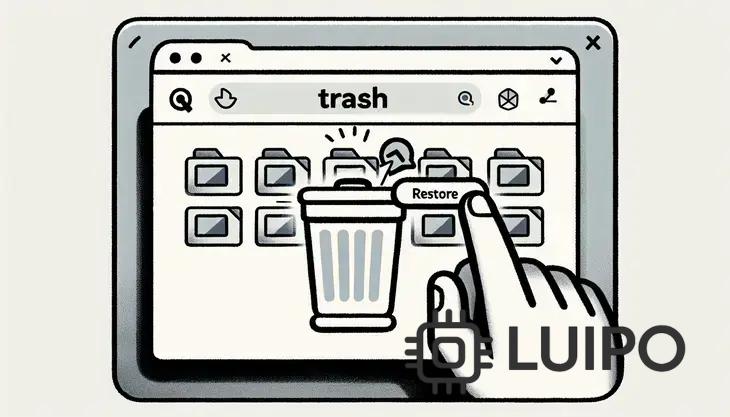
A lixeira do Google Drive armazena arquivos excluídos temporariamente por até 30 dias, permitindo que você os restaure facilmente antes que sejam removidos permanentemente.
Lixeira Google Drive pode parecer um detalhe insignificante, mas é essencial para manter a ordem nos seus arquivos. Você já se perguntou como gerenciar suas exclusões e evitar perdas? Vamos ver como isso funciona.
O que é a lixeira do Google Drive?
A lixeira do Google Drive é um recurso essencial que permite gerenciar arquivos excluídos de forma segura. Quando você deleta um arquivo, ele não é removido permanentemente de imediato. Em vez disso, ele vai para a lixeira, onde fica armazenado por um tempo, permitindo a recuperação caso você mude de ideia.
Todos os usuários do Google Drive têm acesso a essa funcionalidade. É uma maneira prática de evitar a perda acidental de documentos importantes, imagens e outros arquivos. Para acessar sua lixeira, você pode encontrá-la no menu lateral do Google Drive, onde uma lista de itens excluídos é exibida.
Como Funciona a Lixeira?
Os arquivos na lixeira não ocupam espaço significativo em sua conta do Google Drive, mas, após um determinado período, são excluídos permanentemente. É importante lembrar que a lixeira do Google Drive esvazia automaticamente após 30 dias, portanto, se você deseja recuperar um arquivo, faça isso dentro desse prazo.
Quando um arquivo é colocado na lixeira, ele mantém a sua estrutura original e pode ser facilmente restaurado. Basta selecionar o item que você deseja recuperar e clicar em Restaurar, retornando-o à sua pasta anterior.
Como acessar a lixeira do Google Drive?
Acessar a lixeira do Google Drive é um processo simples e rápido. Primeiro, faça login na sua conta do Google e abra o Google Drive. No menu lateral esquerdo, você verá várias opções, uma delas é a Lixeira. Clique nela para visualizar todos os arquivos que foram excluídos.
Uma vez na lixeira, você verá uma lista de itens eliminados. Para restaurar um arquivo, basta selecionar o documento desejado e clicar em Restaurar. Isso fará com que o arquivo retorne para a pasta onde estava originalmente.
Se você quiser excluir um arquivo permanentemente, você pode selecionar o item na lixeira e clicar em Excluir definitivamente. Lembre-se, isso apagará o arquivo sem possibilidade de recuperação após o prazo de 30 dias.
Outra forma de acessar a lixeira é utilizando a barra de busca, digitando o nome do arquivo que você quer encontrar. Isso facilita ainda mais o processo, especialmente se você tiver muitos itens na lixeira.
Restaurando arquivos excluídos da lixeira
Restaurar arquivos excluídos da lixeira do Google Drive é um processo rápido e fácil. Para começar, acesse sua conta do Google e entre no Google Drive. No menu lateral, clique em Lixeira para abrir a pasta que contém todos os arquivos excluídos recentemente.
Uma vez na lixeira, você verá uma lista de itens que foram removidos. Para restaurar um arquivo específico, basta selecionar o item desejado. Em seguida, clique com o botão direito e escolha a opção Restaurar. O arquivo retornará automaticamente para a pasta onde estava originalmente armazenado.
É importante lembrar que a lixeira armazena os arquivos apenas por um período de 30 dias. Após isso, eles são excluídos permanentemente. Portanto, se você perceber que um arquivo importante foi excluído, é fundamental agir rapidamente para recuperá-lo.
Caso precise restaurar vários arquivos de uma vez, você pode selecionar múltiplos itens segurando a tecla Shift ou Ctrl enquanto clica. Assim, a restauração se torna ainda mais eficiente.
Dicas para gerenciar a lixeira de forma eficiente
Gerenciar a lixeira do Google Drive de forma eficiente é crucial para manter seus arquivos organizados. Aqui estão algumas dicas para ajudar nesse processo.
Primeiramente, verifique regularmente sua lixeira. Isso ajuda a evitar que você perca arquivos importantes, garantindo que tudo que deseja manter esteja ao seu alcance. A cada mês, faça uma revisão dos arquivos excluídos e decida o que deve ser restaurado ou excluído permanentemente.
Outra dica é nomear seus arquivos de forma clara antes de excluí-los. Isso facilita a identificação na lixeira e acelera o processo de restauração. Além disso, considere criar pastas no Google Drive para organizar seus documentos, assim você reduzirá a necessidade de deletar arquivos frequentemente.
Use a função de busca para localizar arquivos rapidamente na sua lixeira. Quando você digita o nome ou parte do nome do arquivo, o Google Drive irá filtrar automaticamente os resultados, permitindo que você encontre o que procura com mais agilidade.
Por fim, lembre-se de esvaziar a lixeira regularmente. Isso não só libera espaço, mas também mantém a organização do seu Google Drive. Você pode programar lembretes mensais para revisar e limpar sua lixeira, garantindo uma gestão eficiente.
Quando a lixeira esvazia automaticamente?
A lixeira do Google Drive tem um funcionamento específico em relação ao armazenamento de arquivos excluídos. Quando você deleta um arquivo, ele vai diretamente para a lixeira, onde fica armazenado por até 30 dias. Após esse período, o Google Drive esvazia a lixeira automaticamente, removendo os arquivos de forma permanente.
É importante ficar atento a esse prazo de 30 dias. Se você perceber que um arquivo foi excluído acidentalmente, deve restaurá-lo antes que o prazo termine. Caso contrário, ele será permanentemente removido e não poderá ser recuperado.
Além disso, alguns arquivos podem ser excluídos permanentemente de forma antecipada, como arquivos que você exclui manualmente da lixeira. Uma vez que você opta por Excluir definitivamente, não há como voltar atrás.
Outra situação a ser considerada é que, em contas do Google que ultrapassam a cota de armazenamento, o Google pode excluir arquivos da lixeira automaticamente para liberar espaço. Portanto, é sempre bom verificar a situação do armazenamento para evitar a perda de informações importantes.
Como evitar perder arquivos importantes?
Para evitar perder arquivos importantes no Google Drive, é fundamental adotar algumas práticas de gestão eficazes. A primeira dica é organizar seus arquivos em pastas. Mantenha tudo em sua devida ordem para facilitar a localização e minimizar o risco de exclusões acidentais.
Outra estratégia é utilizar a função de pastas compartilhadas. Isso permite que você e outros usuários tenham acesso a documentos essenciais, reduzindo a chance de que arquivos críticos sejam excluídos sem intenção. Sempre que possível, utilize permissões de edição que limitem quem pode deletar arquivos.
É importante também habilitar a verificação em duas etapas em sua conta do Google. Isso proporciona uma camada extra de segurança, protegendo sua conta contra acessos não autorizados que poderiam resultar na exclusão de arquivos.
Fazer backups regulares dos seus documentos em um local diferente, como um disco rígido externo ou outra plataforma de armazenamento em nuvem, é uma prática inteligente. Assim, mesmo que algo aconteça com o Google Drive, você ainda terá cópias disponíveis.
Por último, esteja sempre atento ao que vai para a lixeira. Revise regularmente os arquivos excluídos e restaure aqueles que você deseja manter antes que sejam removidos permanentemente. Essa atenção pode salvar arquivos de valor inestimável.
Alternativas para recuperação de arquivos de forma segura
Existem várias alternativas para a recuperação de arquivos de forma segura no Google Drive, garantindo que você não perca dados importantes. A primeira opção é utilizar as funções de recuperação disponíveis dentro da própria plataforma.
Quando um arquivo é excluído, ele vai para a lixeira. Você pode restaurá-lo facilmente acessando a lixeira e selecionando o arquivo que deseja recuperar. Se o arquivo já foi permanentemente excluído da lixeira, você pode tentar utilizar a funcionalidade de restauração de versões anteriores no Google Drive. Essa função permite que você veja versões anteriores do arquivo, caso ele tenha sido editado. É uma excelente maneira de recuperar dados que foram alterados ou perdidos.
Outra alternativa é utilizar serviços de backup em nuvem. Há diversas opções, como Dropbox e OneDrive, que oferecem funcionalidades de backup automático, permitindo que seu trabalho seja salvo em múltiplos locais. Isso reduz a chance de perder arquivos essenciais e aumenta a segurança dos seus dados.
Além disso, considere armazenar cópias offline dos seus arquivos em dispositivos de armazenamento físico, como pen drives ou discos rígidos externos. Esses dispositivos podem servir como uma segunda linha de defesa contra a perda de dados.
Finalmente, use ferramentas de recuperação de dados especializadas que podem ajudar a recuperar arquivos de sistemas que falharam ou foram corrompidos. Essas ferramentas podem ser úteis em situações mais complexas de perda de dados.
Melhores práticas de organização no Google Drive
Organizar seus arquivos no Google Drive é essencial para manter um fluxo de trabalho eficiente. Aqui estão algumas melhores práticas de organização que você pode adotar.
Primeiro, crie pastas para categorizar seus arquivos. Use nomes descritivos que ajudem a identificar o que está dentro delas. Por exemplo, você pode ter pastas separadas para “Trabalhos”, “Pessoais” e “Projetos”. Isso facilita a localização de documentos específicos quando necessário.
Além disso, aproveite as tags e comentários para adicionar informações extras sobre os arquivos. Isso tornará mais fácil lembrar do conteúdo ou do propósito de cada documento sem precisar abri-lo. Você pode usar comentários nas versões de documentos colaborativos para discutir alterações ou sugestões.
Outra dica é usar a função de pesquisa do Google Drive de forma eficaz. Ao buscar por arquivos, você pode utilizar filtros para restringir os resultados, como tipo de arquivo ou quem compartilhou o documento. Isso economiza tempo e facilita o acesso ao que você precisa.
Considere também definir um calendário de revisões para verificar periodicamente suas pastas e arquivos. Isso ajuda a identificar documentos desatualizados e a organizá-los ou excluí-los conforme necessário.
Por fim, esteja atento ao uso de nomes padronizados para seus arquivos. Isso ajuda a manter tudo em ordem e evita confusões. Por exemplo, você pode começar os nomes com a data seguida do título do documento, como “2023-09-15_Projeto_X”. Assim, os arquivos ficam organizados cronologicamente.
Concluindo sobre a lixeira do Google Drive
Ao considerar a lixeira do Google Drive, é importante entender sua função como um recurso de recuperação. Ele atua como um local seguro onde seus arquivos excluídos são armazenados temporariamente. Isso garante que você tenha a chance de restaurar documentos essenciais que podem ter sido deletados por engano.
Além disso, a lixeira oferece um período de 30 dias para restaurar arquivos antes que eles sejam permanentemente excluídos. Portanto, é crucial revisar a lixeira regularmente e restaurar qualquer coisa que você possa precisar novamente. Essa prática ajuda a manter seus dados seguros e reduz a perda acidental de informações valiosas.
Outra consideração é a importância de um gerenciamento eficaz da lixeira. A organização e a exclusão intencional de arquivos que não são mais necessários podem ajudar a manter a sua conta do Google Drive livre de desordem. Isso não só facilita a busca de documentos, mas também ajuda a otimizar o espaço de armazenamento.
Por fim, esteja ciente de que, em casos de necessidade de recuperação de arquivos de forma mais complexa, você pode considerar alternativas de backup e ferramentas especializadas. Manter cópias de segurança é uma abordagem proativa para evitar surpresas desagradáveis e garantir que sua informação esteja sempre acessível.
Considerações Finais sobre a Lixeira do Google Drive
Gerenciar a lixeira do Google Drive é essencial para garantir que seus arquivos importantes estejam sempre acessíveis. Com a função de recuperação, você pode restaurar documentos excluídos acidentalmente, o que é um grande benefício.
Lembre-se de revisar regularmente sua lixeira e tomar decisões sobre quais arquivos precisamos manter ou excluir permanentemente. Isso ajuda a manter sua conta organizada e otimiza o espaço disponível.
Antes de apagar arquivos, considere sempre a importância deles e, se necessário, crie backups em outros locais. Dessa forma, você pode evitar a perda de dados valiosos e garantir uma boa prática de gerenciamento de arquivos.
Em suma, a lixeira do Google Drive é uma ferramenta útil, mas depende de um bom gerenciamento para que você possa tirar o máximo proveito dela.





